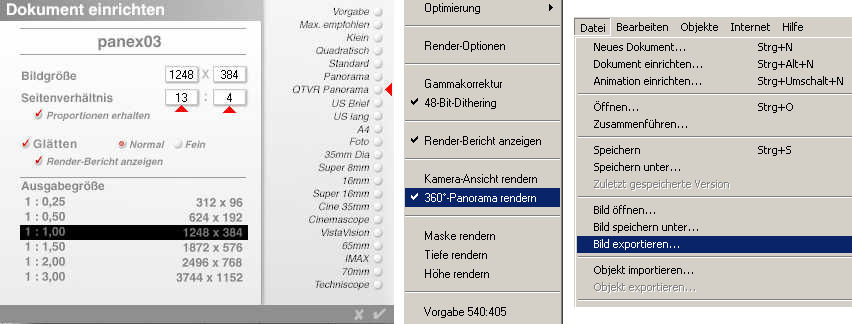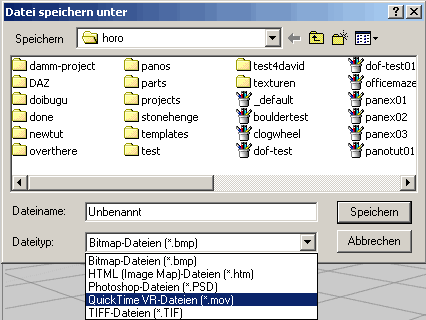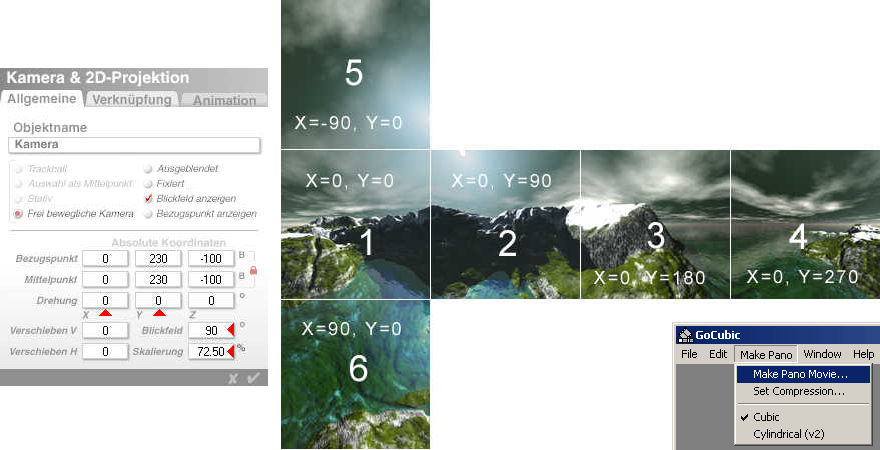< 3D Welt
> Intro
• Bryce
— 3D Welt: Panorama, Bryce —
Panoramen mit Bryce
Obwohl kubische Panoramen eindrücklicher sind als zylindrische, sind diese reizvoll und für bestimmte Anwendungen besser geeignet. Bryce kann – vorausgesetzt QuickTime von Apple ist richtig installiert – ein Render direkt als zylindrischer QTVR Film exportieren. Falls QuickTime nicht mit Bryce funktioniert, gibt es die Alternative, den Film aus dem Render mit GoCubic zu erstellen. Und das hat erst noch Vorteile.
Zylindrische Panoramen direkt mit Bryce erstellen
Das Dokument als QTVR Panorama einrichten (Bild unten links). Das Bildformat wird auf 1248 x 384 gestellt. Die Maße kann man verändern, die Breite muss aber durch 96 und die Höhe durch 4 ohne Rest teilbar sein. Nun eine beliebige Szene erstellen und wenn die Szene fertig ist, als 360°-Panorama rendern (Bild unten, mitte).
Wenn das Panorama fertig gerendert ist, das Bild exportieren (Bild oben, rechts). Als Exportformat QuickTime VR-Dateien wählen (Bild unten).
Damit ist die Szene als QTVR Panorama fertig. Das gerenderte Panorama als Bild gespeichert:
Zylindrische Panoramen mit Bryce vorbereiten und mit GoCubic konvertieren
Falls QuickTime nicht richtig in Bryce eingebunden werden kann, können Panoramen nicht als QTVR exportiert werden. Das ist aber nicht weiter schlimm, denn GoCubic kann aus dem Bryce Bild einen QTVR Film erstellen.
Dabei geht man gleich vor, wie oben gezeigt wurde. Allerdings speichert man das als Panorama gerenderte Bild, man exportiert es nicht. Das gleiche Bild wie oben wurde mit GoCubic konvertiert.
Der Vorteil dieses Vorgehens besteht darin, dass die gewünschte Qualität und Kompression eingestellt werden kann. So ist die Dateigröße des aus Bryce exportierten QTVR Film 593 KB, der von GoCubic konvertierte nur 87 KB – die Qualität wurde auf 50% gesetzt.
Ein weiterer Vorteil ist, dass man praktisch beliebige Bildformate in Bryce als Panorama rendern kann; GoCubic kann sie konvertieren. Das folgende Bild wurde im Seitenverhältnis 3:2 gerendert.

Natürlich werden die Verzerrungen nach oben und unten stärker. Will man viel von oben und unten zeigen, sollte man besser ein kubisches Panorama erstellen.
Kubisches Panoramen mit Bryce vorbereiten
Das Dokument für ein quadratisches Bild erstellen. Die Größe richtet sich nach der gewünschten Panoramagröße. Es wird 4 x breiter und 2 x höher als das Dokument.
Die Kamera so einstellen, wie im Bild unten (links) gezeigt und damit das erste Bild normal rendern. Das letzte Zeichen des Dateinamens muss 1 sein.
Nun die Y-Drehung der Kamera auf 90° stellen, rendern und als Bild 2 speichern. Y auf 180° stellen, rendern, Bild als 3 speichern, Y auf 270° stellen und gerendertes Bild als 4 speichern.
Die Y-Drehung zurück auf 0° und die X-Drehung auf -90° stellen. Gerendertes Bild als 5 speichern. Schließlich X-Drehung auf 90° stellen und das Bild als 6 speichern.
Man hat nun sechs Bilder gerendert, welche von 1 bis 6 fortlaufend nummeriert sind, siehe Bild unten (mitte rechts).
Nun öffnet man das Programm GoCubic (Bild oben ganz rechts unten) und wählt die Qualität des Ausgabefilms und die Option Cubic. Im folgenden Datei Öffnen Dialog gibt man das erste Bild der Serie an. Anschließend kann man den Dateinamen für den QTVR Film angeben. GoCubic vergibt keine Dateierweiterung und .mov muss explizit angegeben werden. In der Folge werden die sechs Bilder kurz angezeigt, um gleich wieder zu verschwinden. Schließlich öffnet sich der Film. Das Panorama ist bereit.
Dies ist ein vollständiges Panorama und man kann auch den Himmel und den Boden – oder in diesem Falle das Wasser – sehen.
© 2004 - 2021 by Horo Wernli.